如何在ppt中设计出三维折纸图效果
1、讲到折纸,相信大家都不陌生,可在ppt里面实现折纸效果呢?这里我们先从一般折纸来看(如下图),看它的操作过程是什么样的,学会一般折纸后,我们再向三维折纸过渡就容易多了,话不多说,新建一个演示文稿,开始练习吧;

2、我们可以清晰的看到两个矩形条相交的区域是一个平行四边形或者矩形(两矩形垂直时),我们知道平行四边形或矩形都有两条对角线,选一条对角线,可将两个矩形分为两部分;

3、根据对角线相折,能做出方向相反的两种折纸;那么怎么做呢?编辑顶点,将右侧的顶点移动到对角线与矩形的交点上,然后我们将右侧的另一个矩形的顶点也这样移动,操作步骤详见下图;
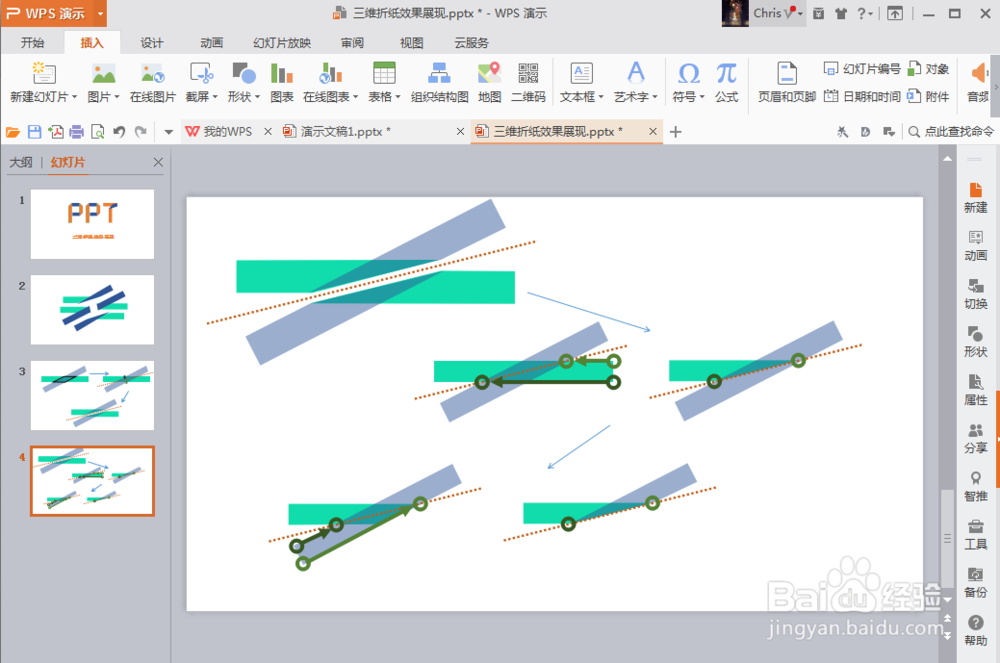
4、大家观察出规律了么?通过上述的操作,大家可以看出其他方向的折纸的方法类似,只是选取的对角线与折纸方向不同,通过这个方法我们做了8组,你发现这8种折纸的不同了吗?

1、经过上述的联系后,下面我们来尝试制作三维旋转折纸,首先画一条折线,设置三维深度和旋转角度;根据我们几种三维无法实现的典型效果示例,三维做出来的折纸有很大的局限性,不过也不失为一种好方法,因为三维折纸也有其独特性!
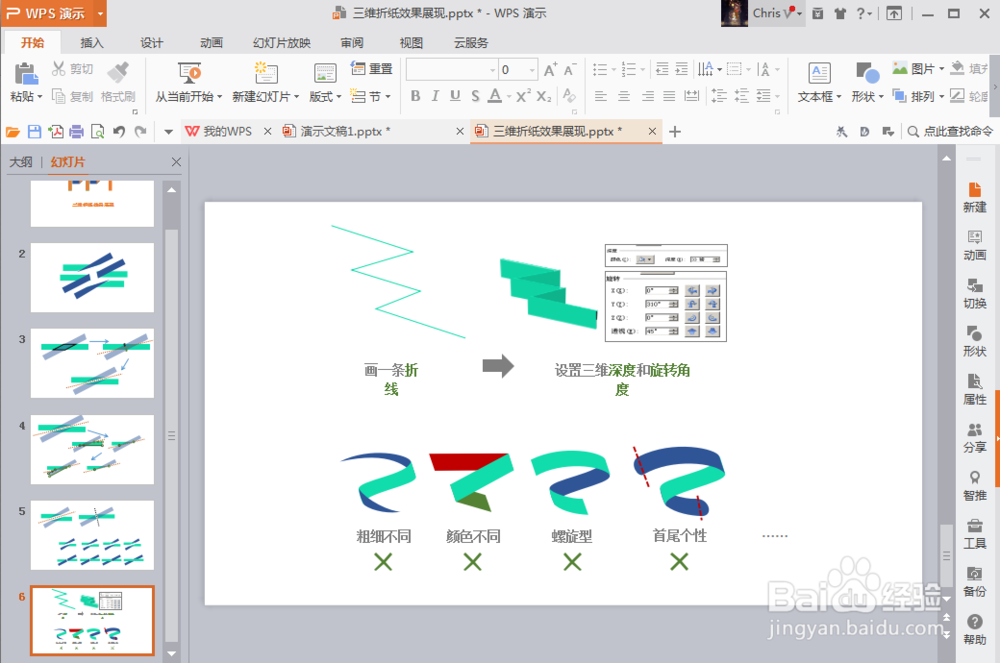
2、画一条曲线,设置三维深度为30磅,然后复制4次;从左至右的距地面高度值分别为:-60、-30、0、30、60磅,五条曲线居中对齐,然后组合起来,设置带透视的三维旋转,调整三维材质、照明、角度,也可以用一条渐变曲线来代替多曲线;
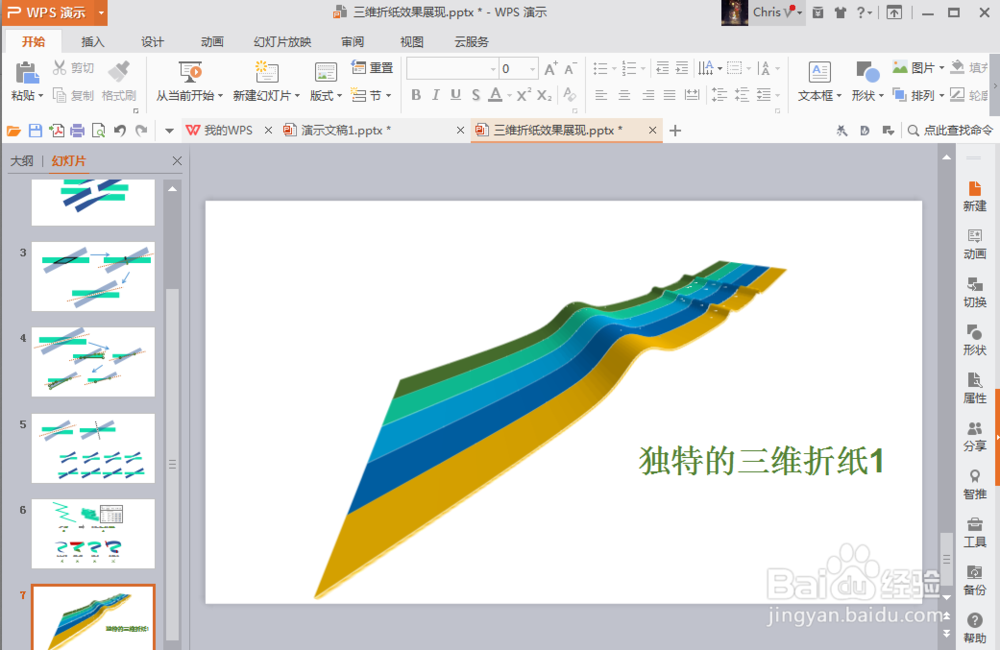
3、画一条曲线,设置三维深度为30磅,然后复制4次,从左至右的距地面高度值分别为:-60、-30、0、30、60磅,五条曲线居中对齐,然后组合起来,设置带透视的三维旋转,调整三维材质、照明、角度,也可以用一条渐变曲线来代替多曲线;

4、用任意多边形画出PPT的平面形状,排列好,组合起来,三维深度都设置为30磅
进行带透视的三维旋转,加阴影中的“右上对角透视”,就是我们下图看到的样子了,好了,大家学会了么,多多联系就熟练了。
